워드프레스는 티스토리나 네이버블로그와는 달리 서버를 구매하고 사용해야 해서 시작이 어렵습니다. 여러 서버들이 있는데 클라우드 웨이즈를 통해 워드프레스 시작하는 방법 포스팅 해보겠습니다.
구글 애드센스를 이용해서 돈을 벌기 위해 애드센스 신청도 하고 승인도 받아야 하는 만큼, 한번 개설한 서버와 사이트가 원활하게 돌아가야만 합니다. 하다 보면 트래픽도 증가할 거고 대박이 터졌는데 트래픽이 감당이 안 돼서 서버가 마비되고 다운되어 버리면 디지털 노매드로서 돈을 벌 수 없습니다. 그래서 이왕 디지털 노매드로 시작하신다면 안전한 서버로 시작하시는 게 나중을 위해서 낫다고 생각합니다. 그래서 저도 현재 클라우드 웨이즈를 이용 중입니다.
티스토리를 이용하면서 플랫폼 블로그는 업데이트에 따라 수익조건이 달라진다는 걸 깨달아서 개인사이트를 개설하게 되었습니다. 저처럼 워드프레스를 시작하시려고 하시는 분들이 있다면 도움이 되셨으면 합니다.
워드프레스 시작하는 방법 요약
1. 본문에 있는 링크로 접속한다.
2. 구글계정으로 가입해도 되고 새로 아이디를 만들어도 된다.
3. 서버비가 그나마 저렴한 DigitalOcean으로 선택하고 서버사이즈는 2gb로 설정한다.(월 30달러)
4. 서버사이즈는 향후 늘릴 수 있으며 늘렸던 사이즈를 내리는 건 지원하지 않는다.
5. 서버는 만들어지는데 15~20분 걸린다.
6. 만들어진 워드프레스 사이트는 사이트 상단 왼쪽 Cloudways Flexible->My Applications 클릭 후 Application URL 밑에
나와있는 링크를 누르면 볼 수 있다.
7. My Account에서 카드를 등록하면 완료
워드프레스 시작
클라우드 웨이즈 링크
해당 링크로 접속하여 가입시 25$ 호스팅 크레디트를 얻을 수 있습니다.
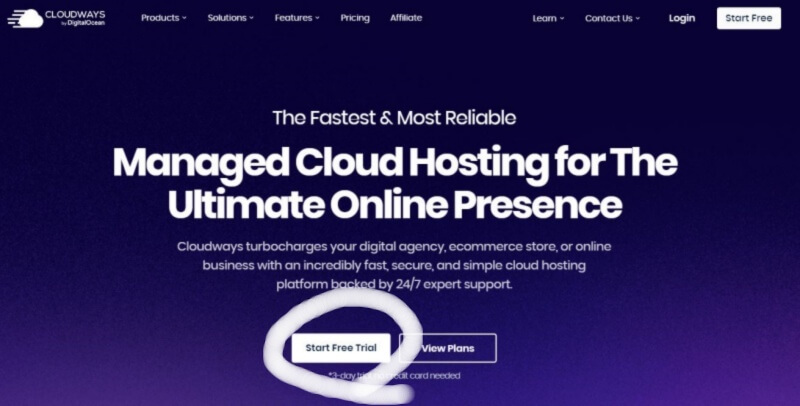
링크 접속해서 이미지 가운데 동그라미 Start Free Trial 클릭하면
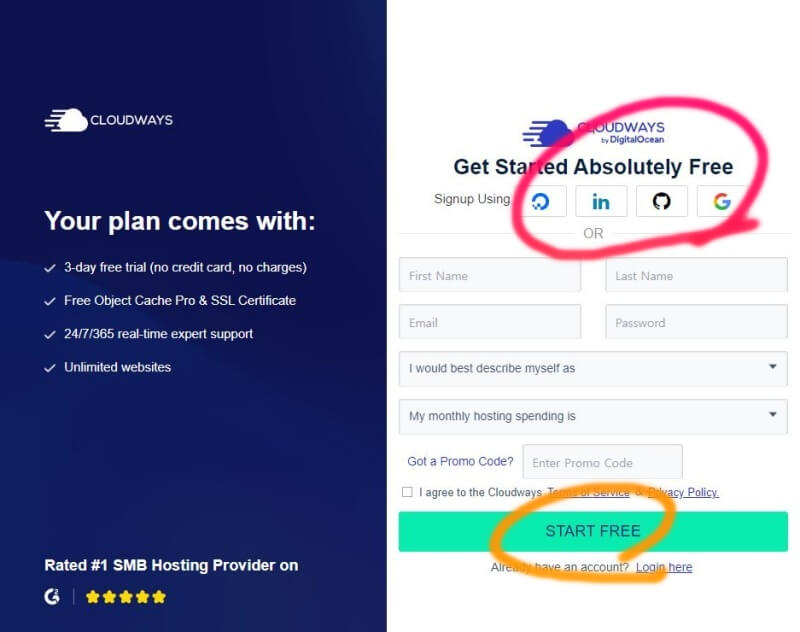
회원 가입방법이 나타납니다. 구글 계정이 있으시면 구글계정으로 가입하셔도 됩니다. 구글계정으로 가입 시에 구글 누르면 비밀번호 설정하라고 나오는데 비밀번호 하고 싶으신 걸로 하시고 가입하시면 됩니다.

회원 가입후 로그인하면 나타나는 화면입니다. Launch Now 누르시면 됩니다.

서버설정에 대한 페이지입니다. 동그라미 한 부분 체크해서 입력하고 설정하면 되는 겁니다. 맨 위 동그라미는 그냥 나만 보는 네임이므로 그냥 설정하시면 되는 겁니다. 서버는 총 3개가 있는데 가장 저렴한 DigitalOcean 선택하시면 됩니다. 나머지 서버들은 더 비쌉니다. 서버 사이즈는 2gb가 정도가 적당하므로 2gb부터 시작해서 나중에 늘릴 수 있습니다.

위에 과정을 마치면 서버가 생성되는데 15~20분 정도 걸립니다.

서버가 완료되면 이렇게 표시됩니다. 이미지상 맨 왼쪽 마크 부분 누르시면 설정에 진입할 수 있고요

Application URL 밑에 있는 주소가 만들어진 워드프레스 사이트입니다. 이게 다른 사람들에게 보이는 사이트 모습이고밑에 Admin Panel 있는 링크는 관리자 페이지고 접속 시 아이디랑 패스워드 입력하라고 뜨는데 링크 밑부분에 있는 Username랑 패스워드 복사해서 입력하면 접속 가능합니다. 관리자페이지에서 글 작성이 가능합니다.
신용카드 등록하는 방법
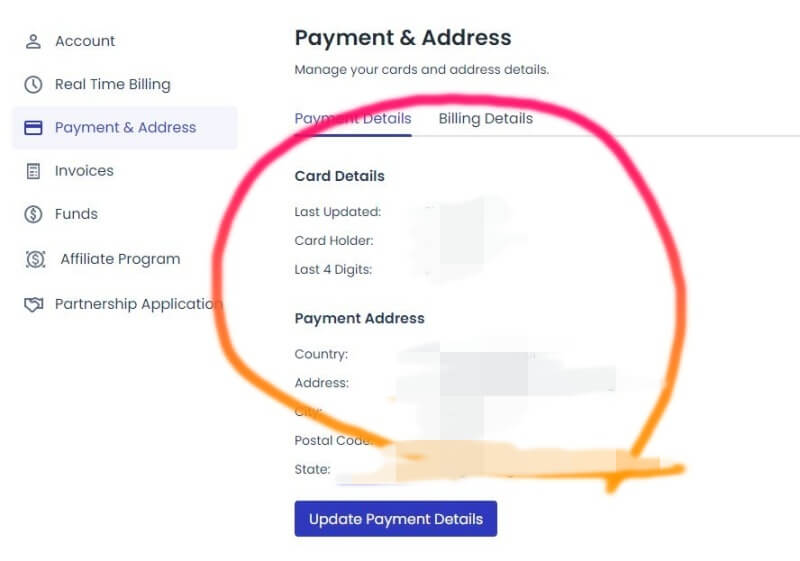
홈페이지 화면 최 상단 우측에 보시면 로그인한 아이디가 보이는데 눌러보시면 my account가 있습니다. 클릭하신 후에 이미지에 보이는 Payment & address 누르시고 주소랑 신용카드 등록하시면 이제 준비완료입니다.
워드프레스 매니저 사이트 한글로 바꾸는 방법
워드프레스 매니저 사이트 처음 들어가면 영어로 되어있는데 한글로 설정 변경 가능합니다.
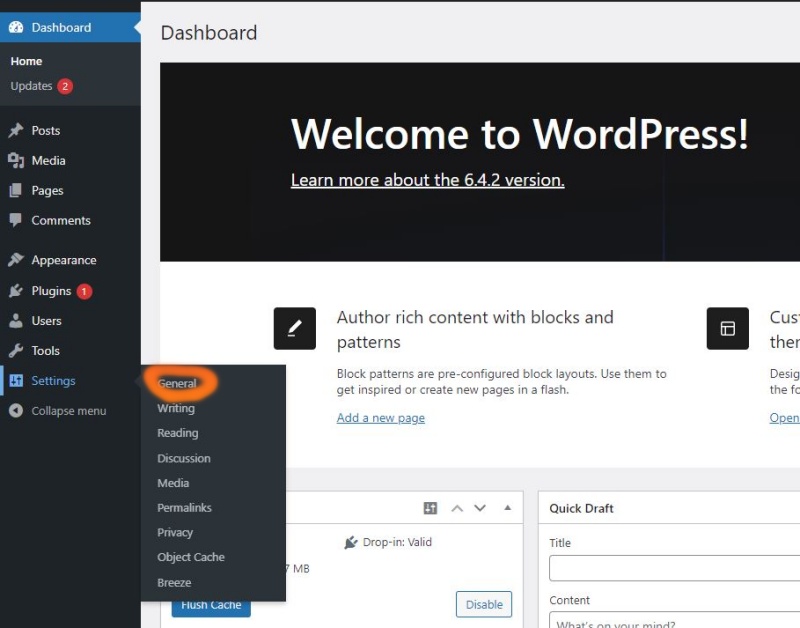
Admin Panel 링크로 접속해서 아이디와 비밀번호를 입력하시면 아래와 같은 화면이 뜨는데 여기서 이미지에 있는 Settings->General을 누르시고
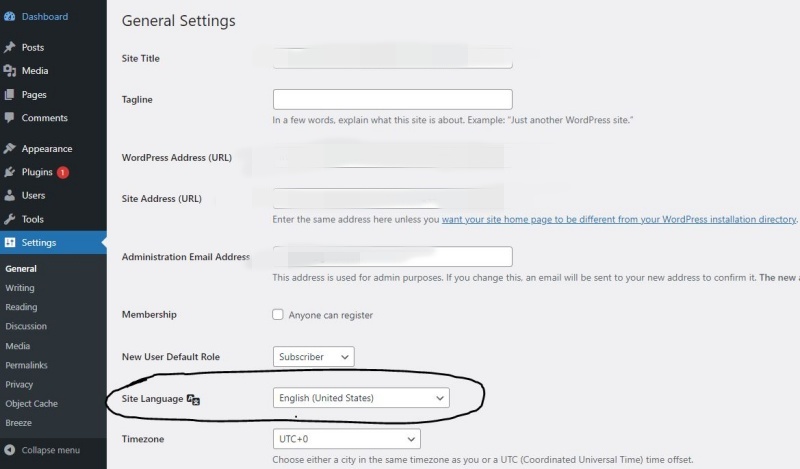
이미지처럼 Site Language에서 한국어로 바꾸시면 한글로 이용가능합니다.
'정보' 카테고리의 다른 글
| 유튜브 리밴스드 버퍼링 해결방법 (3) | 2023.04.14 |
|---|---|
| 갤럭시 s23 울트라 사용 후기 (0) | 2023.02.26 |
| 유튜브 리밴스드 설치방법 (12) | 2023.02.19 |
| 갤럭시 s23 울트라 사전예약 후기 (1) | 2023.02.05 |
| 실내 마스크 해제 (0) | 2023.01.29 |




댓글